セルに入力された数式を非表示にする
Excel のシートを保護する機能を使って、セルに入力された数式を、セル上や数式バーに表示されないように設定することができます。表示されなくても数式は問題なく動作します。ここでは Excel でセルに入力された数式を非表示にする方法について解説します。
※ シートの保護に関する基本的な使い方は「シートを保護してロックされたセルへの操作を禁止する」を参照されてください。
(Last modified: )
セルに入力された数式を非表示にする
セルに数式を入力している場合、数式の入ったセルを選択すると数式バーに数式が表示されます。
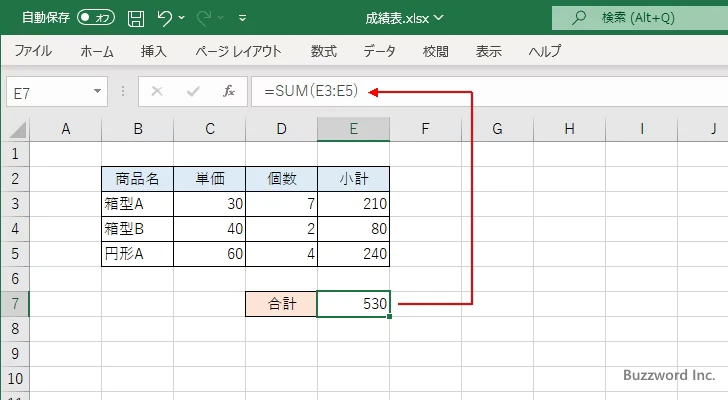
また数式の入ったセルをダブルクリックすると、セル上に数式が表示されます。
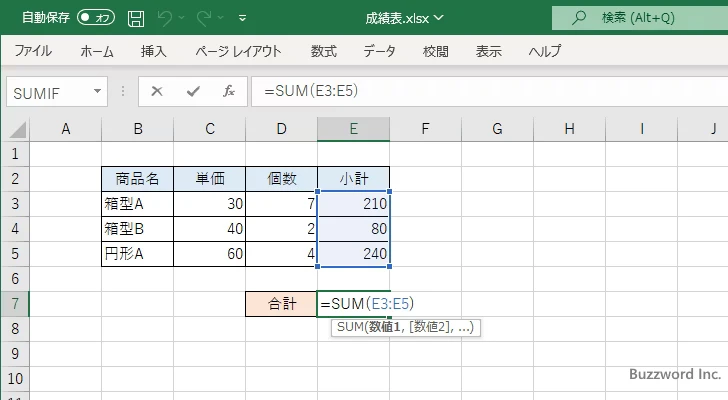
セルに入力された数式を非表示にしたい場合は、 Excel のシートの保護機能を使用します。非表示にしたいセルで右クリックし、表示されたメニューの中から「セルの書式設定」をクリックしてください。
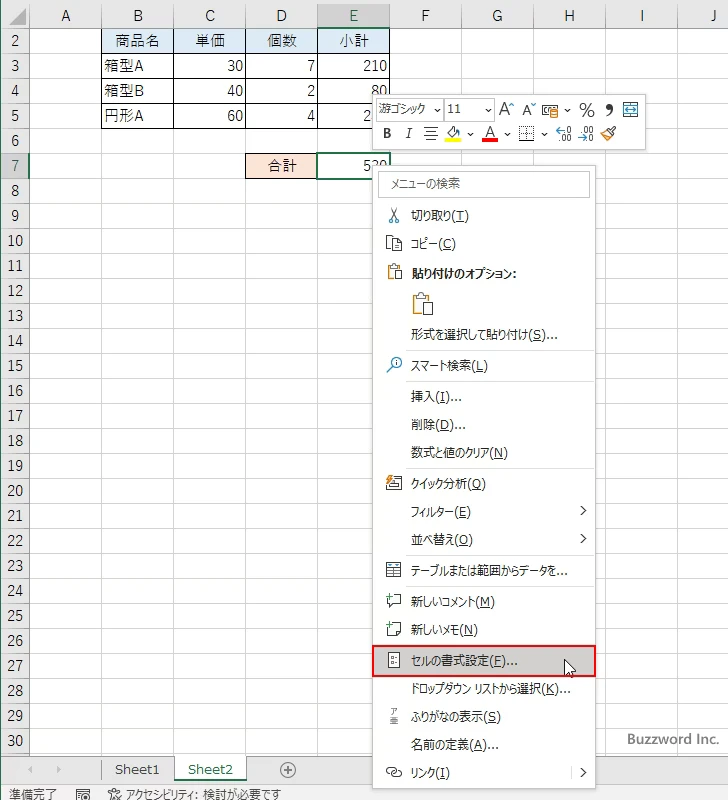
「セルの書式設定」ダイアログが表示されたら「保護」タブをクリックしてください。
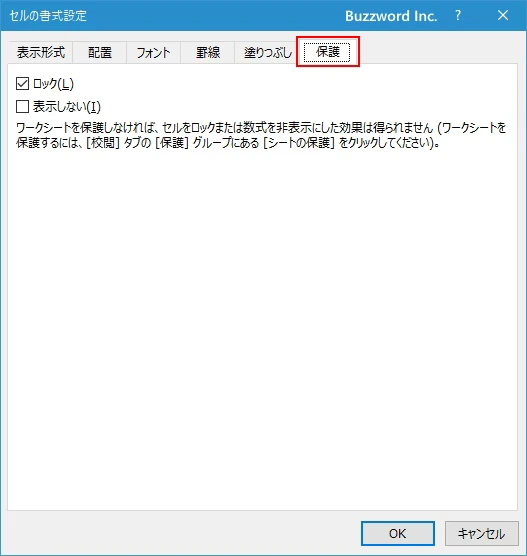
「表示しない」チェックボックスをチェックしてください。そのあとで「OK」をクリックしてください。
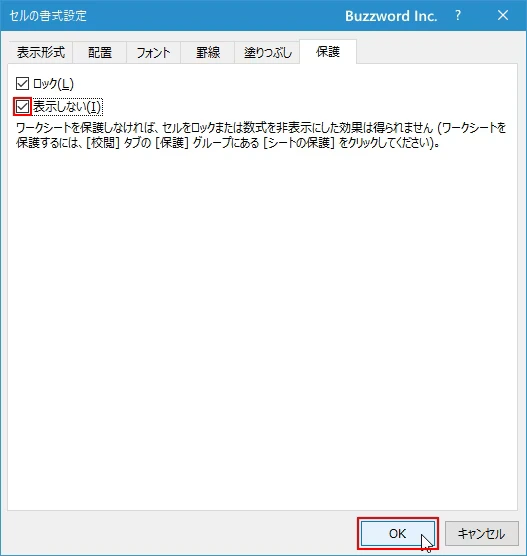
次にシートを保護します。「校閲」タブをクリックしてください。
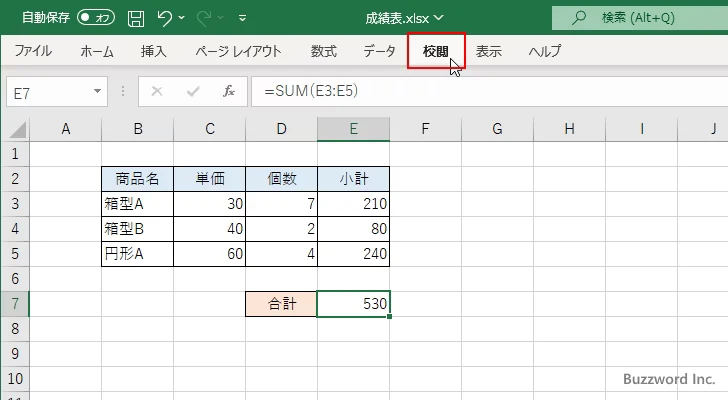
リボンが表示されたら「保護」グループの中の「シートの保護」をクリックしてください。
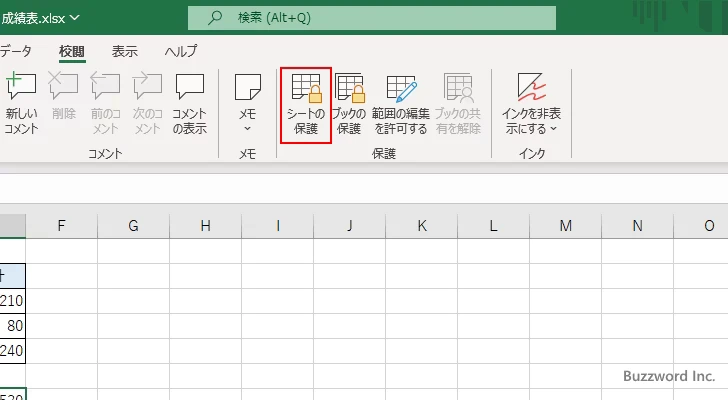
「シートの保護」ダイアログが表示されます。詳しい解説はここでは省略しますが、あとからシートの保護を解除するときに使用するパスワードを入力してくださ。またロックの対象になっているセルに許可する処理にチェックをしてください。今回はデフォルトのままとしました。設定が終わりましたら「OK」をクリックしてください。
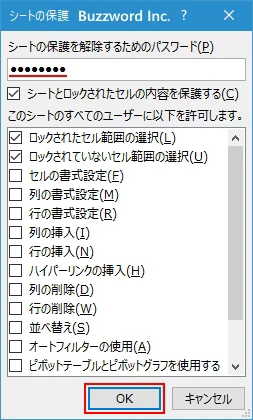
確認のため先ほどと同じパスワードをもう一度入力してください。入力が終わりましたら「OK」をクリックしてください。
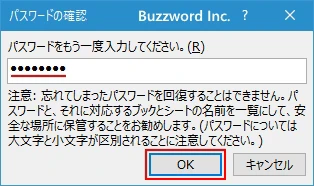
シートの保護が完了しました。これで設定は完了です。
それでは数式が入力されたセルをクリックして選択してください。セルに入力されている数式が数式バーに表示されなくなりました。
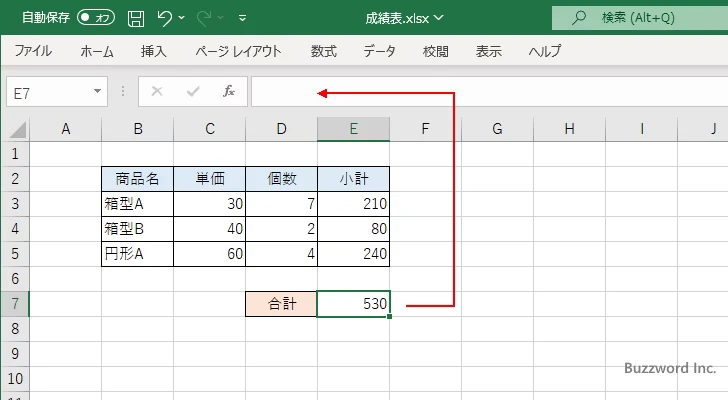
また数式が入力されたセルをダブルクリックすると、次のようにダイアログが表示されて編集することができなくなっており、数式も表示されなくなっています。

今回シートの保護の機能を使って数式を非表示にしましたが、シートの保護を行うと数式が入力されているセルだけでなく他のセルも同じように色々な制限がかかります。必要であれば事前に他のセルのロックを解除するなどの処置を行ってください。詳しい使い方は「シートを保護してロックされたセルへの操作を禁止する」を参照されてください。
-- --
Excel でセルに入力された数式を非表示にする方法について解説しました。
( Written by Tatsuo Ikura )

著者 / TATSUO IKURA
これから IT 関連の知識を学ばれる方を対象に、色々な言語でのプログラミング方法や関連する技術、開発環境構築などに関する解説サイトを運営しています。